如何設定Win10藍牙鍵盤的PIN碼?
很多用戶在重裝系統或是升級系統以後。說自己的win10藍牙在連接的時候,需要輸入pin碼。但很多的使用者都不清楚這個pin碼到底需要怎麼輸入,快來看看詳細的教學吧~

win10藍牙鍵盤pin碼怎麼弄:
1、在連接藍牙鍵盤的時電腦上出現輸入PIN
2、此時先在本機鍵盤上輸入任六位PIN,(如123456)
3、接下來電腦開始驗證時,迅速在你的藍牙裝置上輸入與剛才相同的六位PIN(123456),然後回車,成功!
4、不用管有沒有什麼pin碼,直接在設定那配對就行了。
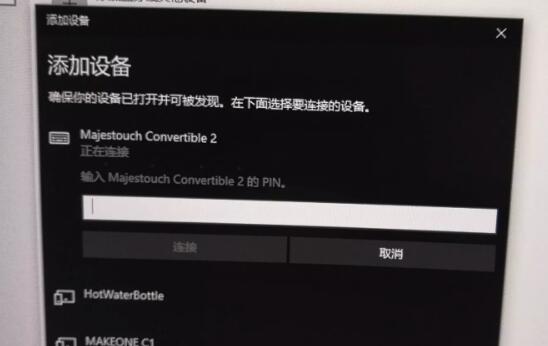
相關教學:
win10藍牙驅動程式怎麼安裝>>>
win10藍牙無法連接音箱怎麼辦> >>
以上是如何設定Win10藍牙鍵盤的PIN碼?的詳細內容。更多資訊請關注PHP中文網其他相關文章!

熱AI工具

Undresser.AI Undress
人工智慧驅動的應用程序,用於創建逼真的裸體照片

AI Clothes Remover
用於從照片中去除衣服的線上人工智慧工具。

Undress AI Tool
免費脫衣圖片

Clothoff.io
AI脫衣器

AI Hentai Generator
免費產生 AI 無盡。

熱門文章

熱工具

記事本++7.3.1
好用且免費的程式碼編輯器

SublimeText3漢化版
中文版,非常好用

禪工作室 13.0.1
強大的PHP整合開發環境

Dreamweaver CS6
視覺化網頁開發工具

SublimeText3 Mac版
神級程式碼編輯軟體(SublimeText3)

熱門話題
 Win11系統無法安裝中文語言套件的解決方法
Mar 09, 2024 am 09:48 AM
Win11系統無法安裝中文語言套件的解決方法
Mar 09, 2024 am 09:48 AM
Win11系統無法安裝中文語言包的解決方法隨著Windows11系統的推出,許多用戶開始升級他們的作業系統以體驗新的功能和介面。然而,一些用戶在升級後發現他們無法安裝中文語言包,這給他們的使用體驗帶來了困擾。在本文中,我們將探討Win11系統無法安裝中文語言套件的原因,並提供一些解決方法,幫助使用者解決這個問題。原因分析首先,讓我們來分析一下Win11系統無法
 針對Win11無法安裝中文語言包的解決方案
Mar 09, 2024 am 09:15 AM
針對Win11無法安裝中文語言包的解決方案
Mar 09, 2024 am 09:15 AM
Win11是微軟推出的最新作業系統,相較於先前的版本,Win11在介面設計和使用者體驗上有了很大的提升。然而,一些用戶反映他們在安裝Win11後遇到了無法安裝中文語言套件的問題,這就給他們在系統中使用中文帶來了困擾。本文將針對Win11無法安裝中文語言套件的問題提供一些解決方案,幫助使用者順利使用中文。首先,我們要明白為什麼無法安裝中文語言包。一般來說,Win11
 Win11無法安裝中文語言套件的因應策略
Mar 08, 2024 am 11:51 AM
Win11無法安裝中文語言套件的因應策略
Mar 08, 2024 am 11:51 AM
Win11無法安裝中文語言套件的因應策略隨著Windows11的推出,許多使用者迫不及待地想要升級到這個全新的作業系統。然而,一些用戶在嘗試安裝中文語言套件時遇到了困難,導致他們無法正常使用中文介面。在這篇文章中,我們將討論Win11無法安裝中文語言套件的問題,並提出一些應對策略。首先,讓我們探討為什麼在Win11上安裝中文語言包會出現問題。這可能是由於系統的
 vivo手機中開啟藍牙的方法
Mar 23, 2024 pm 04:26 PM
vivo手機中開啟藍牙的方法
Mar 23, 2024 pm 04:26 PM
1.在螢幕底端向上滑,調出控制中心,如下圖,點擊藍牙開關即可開啟藍牙。 2.我們就可以連接其他配對過的藍牙設備或點擊【搜尋藍牙設備】來和新的藍牙設備進行連接,想要其他小夥伴搜到自己的手機來連接藍牙時記得要打開【可檢測性】開關哦。方法二、1、進入手機桌面,找到並開啟設定。 2.在【設定】目錄下拉找到【更多設定】,點選進入,3、點選開啟【藍牙】,將藍牙開關開啟即可開啟藍牙啦。
 VGN 聯名《艾爾登法環》鍵鼠系列產品上架:菈妮 / 褪色者定制主題,首發 99 元起
Aug 12, 2024 pm 10:45 PM
VGN 聯名《艾爾登法環》鍵鼠系列產品上架:菈妮 / 褪色者定制主題,首發 99 元起
Aug 12, 2024 pm 10:45 PM
本站8月12日消息,VGN於8月6日推出了聯名《艾爾登法環》鍵鼠系列產品,包含鍵盤、滑鼠和滑鼠墊,採用菈妮/褪色者客製化主題設計,目前系列產品已上架京東,售價99元起。本站附聯名新品資訊如下:VGN丨艾爾登法環S99PRO鍵盤此鍵盤採用純鋁合金外殼,輔以五層消音結構,使用GASKET板簧結構,擁有單鍵開槽PCB、原廠高度PBT材質鍵帽、鋁合金個人化背板;支援三模連接和SMARTSPEEDX低延遲技術;接入VHUB,可一站式管理多款設備,首發549元。 VGN丨艾爾登法環F1PROMAX無線滑鼠該滑鼠
 蘋果手機鍵盤怎麼設定手寫輸入法
Mar 08, 2024 pm 02:30 PM
蘋果手機鍵盤怎麼設定手寫輸入法
Mar 08, 2024 pm 02:30 PM
蘋果手機鍵盤使用者想要設定手寫輸入法,但不知道怎麼操作,其實是很簡單的,使用者可以在手機的鍵盤設定直接選擇手寫輸入法輸入,如果沒有也可以手動加入手寫輸入法。蘋果手機鍵盤怎麼設定手寫輸入法答:在鍵盤設定中直接啟用手寫輸入法1、蘋果用戶在使用輸入法的時候,預設是會開啟手寫輸入法的。 2.用戶只需要在打字的時候直接點擊左下角長按選擇手寫輸入法就可以了。 3.如果使用者的手機裡面沒有手寫輸入法也可以進行手動的新增。 4.用戶進入設定找到通用鍵盤設定在第一個鍵盤裡面添加手寫輸入的選項就可以了。 5.使用手寫輸入法可
 Win8如何利用快捷鍵進行截圖?
Mar 28, 2024 am 08:33 AM
Win8如何利用快捷鍵進行截圖?
Mar 28, 2024 am 08:33 AM
Win8如何利用快捷鍵進行截圖?在日常使用電腦的過程中,我們經常需要將螢幕上的內容截圖。對於Windows8系統的使用者來說,透過快捷鍵截圖是一個方便且有效率的操作方式。在這篇文章中,我們將介紹Windows8系統中幾種常用的快捷鍵進行截圖的方法,幫助大家更快速地進行螢幕截圖操作。第一種方法是使用「Win鍵+PrintScreen鍵」組合鍵來進行全
 微信鍵盤怎麼設定皮膚 微信鍵盤皮膚的設定方法
Mar 13, 2024 am 09:04 AM
微信鍵盤怎麼設定皮膚 微信鍵盤皮膚的設定方法
Mar 13, 2024 am 09:04 AM
微信鍵盤怎麼設定皮膚?微信鍵盤是一款非常聰明的手機輸入法軟體,這個軟體上面有好多人性化的功能,它可以讓用戶自己選擇輸入模式,還可以在這個軟體上面以最快的速度找到自己想要的表情然後發出去。這個軟體上面還可以讓用戶自己更換鍵盤的皮膚,很多用戶都還不太清楚要怎麼更換皮膚,下面小編整理了皮膚的更換方式供大家參考。微信鍵盤皮膚的設定方法在手機的微信、簡訊或其他需要使用鍵盤的應用程式中,您可以點擊鍵盤左上角的輸入法設定圖標,進入設定頁面查看各種輸入法的功能設定選項。 2、在輸入法的設定頁點選「個性皮膚






